Como definir a resposta automática fora do escritório no Microsoft Outlook
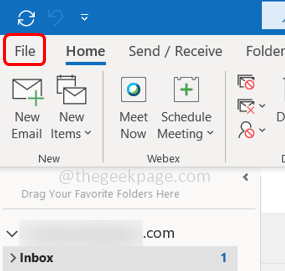
- 3688
- 1185
- Enrique Gutkowski PhD
Se você estiver saindo de férias ou dando uma pausa no seu trabalho regular, a melhor maneira é manter seus colegas informados sobre isso para que eles saibam que você está de licença e não pode responder a nenhum e -mail ou mensagens. Agora você não pode continuar informando cada pessoa que está de licença, então a maneira mais eficiente é definir as respostas automáticas fora do escritório. O Outlook tem esse recurso e, uma vez que a resposta automática no Outlook estiver definida, quem tenta entrar em contato com você por e-mail receberá a mensagem fora do escritório. É um recurso muito útil, portanto, neste artigo, vamos aprender a definir as replias automáticas no Outlook e também aprender a desativá-lo quando não for necessário. Deixe-nos começar!
Defina a resposta automática fora do escritório no Outlook
Etapa 1: Abra o Microsoft Outlook
Etapa 2: No canto superior esquerdo, clique em Arquivo.
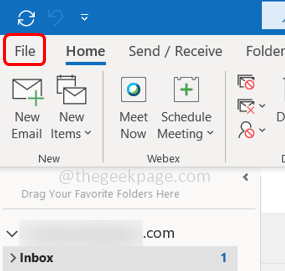
Etapa 3: por padrão, ele mostrará o Informações aba. No lado direito, role para baixo e procure respostas automáticas.
Passo 4: Clique sobre Respostas automáticas que está na caixa de forma quadrada.
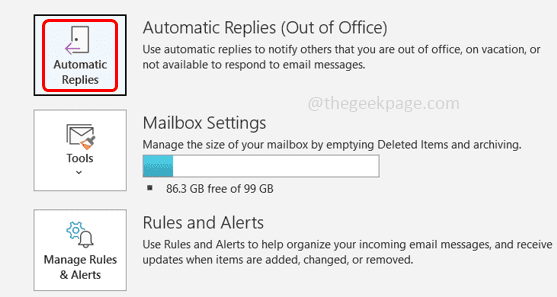
Etapa 5: Na janela apareceu selecionada Envie respostas automáticas clicando no botão de rádio ao lado dele.
Etapa 6: você também pode Defina um intervalo de tempo para que a resposta seja enviada apenas durante a duração do tempo mencionada. Isso pode ser feito clicando no Caixa de seleção ao lado Envie apenas durante esse intervalo de tempo opção e selecionando o horário de início e o horário de término usando seu suspensão.
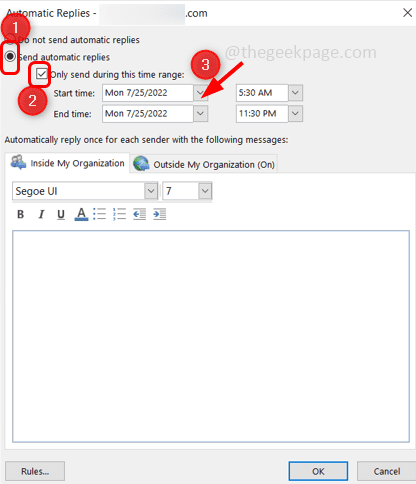
Etapa 7: Sob o 'Responder automaticamente uma vez por cada remetente com a seção de mensagens a seguir, se você deseja enviar a resposta automática apenas para as pessoas da sua organização, clique no Dentro da minha organização aba.
Etapa 8: Digite a mensagem fora do escritório que deseja transmitir em sua ausência.
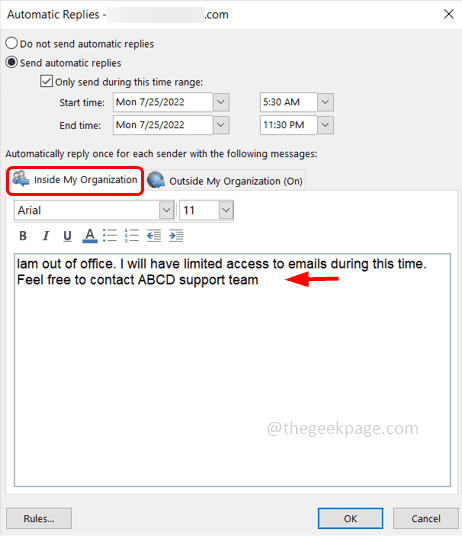
Etapa 9: se você também deseja que a resposta automática seja enviada fora de sua organização, bem como fornecedores, clientes, clientes, etc., clique em Fora da minha organização aba.
Etapa 10: selecione o Caixa de seleção ao lado Automotor para pessoas fora da minha organização
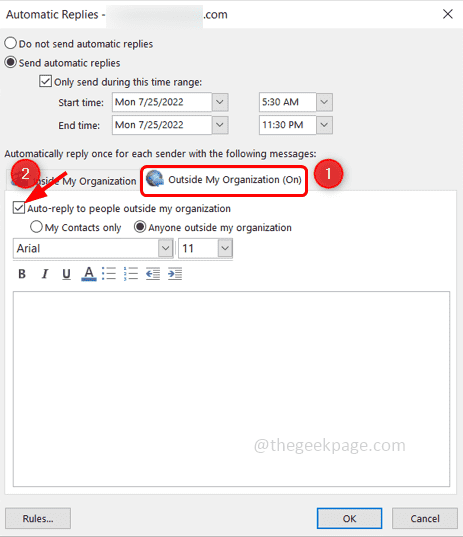
Etapa 11: Existem duas opções aqui, envie a resposta apenas aos seus contatos ou envie -a para qualquer pessoa fora da organização. Você pode selecionar qualquer uma das opções conforme sua necessidade. Aqui vou selecionar qualquer pessoa fora da minha organização.
Etapa 12: Digite a mensagem fora do escritório e clique em OK.
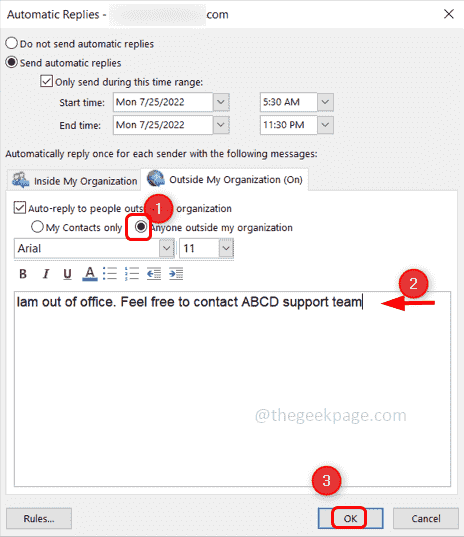
Etapa 13: Agora a resposta automática fora do escritório está definida e parece a imagem abaixo.
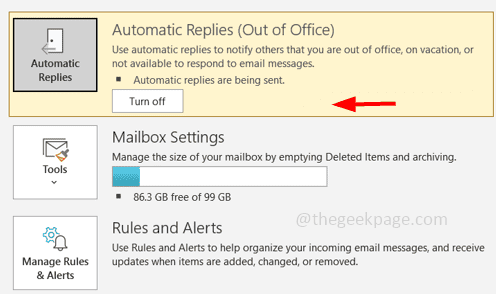
Etapa 14: Para desativá -lo, clique em Arquivo guia no canto superior esquerdo do Outlook.
Etapa 15: sob o Informações guia, na pesquisa certa por Respostas automáticas e clique em Desligar.
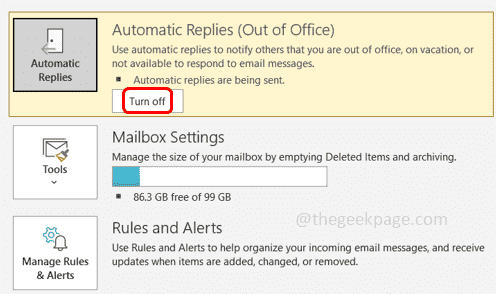
É isso! Espero que este artigo tenha sido informativo e útil. Obrigado!!
- « Como reverter uma lista com marcadores ou numerados no Microsoft Word
- Como corrigir a fonte de referência de erro não encontrada no Word »

